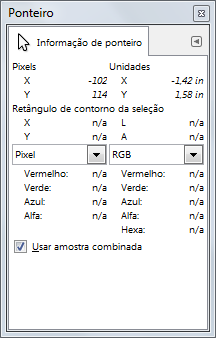Este diálogo oferece, na mesma janela, em tempo real, a posição do ponteiro do mouse, e os valores de canal do pixel apontado, no modelo de cor escolhido.
O diálogo de “Buffers” é um diálogo de encaixe;veja a seção Seção 2.3, “Caixas de diálogo e de encaixe” para mais informações sobre como gerenciá-lo.
Você pode acessa-lo:
-
from the main menu: → → .
-
from the Tab menu in any dockable dialog by clicking the tab menu button
and selecting → .
- Pixels
-
Exibe a posição do pixel apontado em coordenadas X (horizontais) e Y (verticais), marcadas em pixels a partir da origem (canto superior esquerdo da tela de pintura).
- Unidades
-
Exibe a distância da origem, em polegadas.
- Retângulo de Contorno da Seleção
-
Esta informação fica ativa quando existe uma seleção. X e Y são as coordenadas do canto superior esquerdo do retângulo que compreende a seleção. L e A são a largura e a altura desse retângulo.
Esta informação existe para todos os tipos de seleção, mas é mais útil para as seleções feitas com as ferramentas de seleção retangular e elíptica, uma vez que correspondem ao retângulo desenhado pela ferramenta.
A informação a respeito da seleção é exibida independente da ferramenta que está ativa.
- Valores de canal
-
Os valores de canal para o modelo de cores selecionado são exibidos abaixo. Os dois menus contém as mesmas opções, o que torna mais fácil comparar os valores de cor de um pixel particular usando modelos de cor diferentes. “Hexa” é anotação HTML da cor do pixel, em hexadecimal. As opções dos menus são (Pixel é o padrão):
- Pixel
-
Os valores RGB do canal. Esta opção exibe os valores Vermelho, Verde, Azul e Alfa do pixel como números entre 0 e 255.
- RGB
-
Os valores RGB do canal. Esta opção exibe os valores Vermelho, Verde, Azul e Alfa do pixel como porcentagens. Ela também exibe o valor hexadecimal da cor do pixel.
- HSV
-
Os componentes HSV. Esta opção exibe o valor do Matiz, em graus, bem como os valores de Saturação, Valor e Alfa do pixel, como porcentagens.
- CMYK
-
Os valores de canal CMYK. Esta opção exibe os valores Ciano, Magenta, Amarelo e Alfa do pixel, como porcentagens.
- Usar amostra combinada
-
If you enable this option, sampling is not calculated only from the values of the active layer, but from all visible layers.
For more information, see the Glossary entry.